Ikona Tento počítač nebo Počítač se používá k otevření Průzkumníka Windows nebo Průzkumníka souborů ve Windows, který zobrazuje připojené jednotky pevného disku, zařízení s vyměnitelným úložištěm a také volné místo dostupné na každé diskové jednotce.
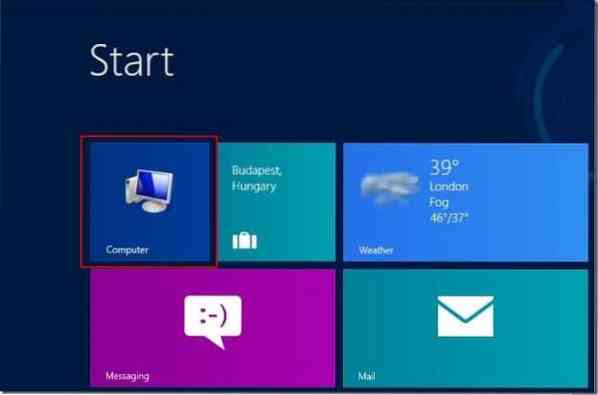
Ikona Počítač je jednou ze dvou ikon (druhou je Koš), bez které vypadá plocha systému Windows neúplně. Přestože většina uživatelů dává přednost spuštění Průzkumníka Windows (nebo Průzkumníka souborů ve Windows 8) pomocí klávesové zkratky Windows + E, většina uživatelů systému Windows spustí Průzkumník souborů nebo Průzkumník Windows poklepáním na ikonu Počítač na ploše.
Windows 7 i Windows 8 ve výchozím nastavení nezobrazují ikonu Počítač na ploše, ale lze snadno zobrazit ikonu Počítač na ploše podle našeho postupu, jak snadno přidat ikonu Tento počítač do průvodce pro Windows 8 na ploše.
Nyní, když společnost Microsoft ve Windows 8 nahradila starou nabídku Start obrazovkou Start, je úvodní obrazovka první věcí, kterou uvidíte při přihlášení do systému Windows 8. Úvodní obrazovka v systému Windows 8 slouží k vyhledávání nainstalovaných aplikací, souborů a nastavení a zobrazení různých informací pomocí živých dlaždic.
Uživatelé systému Windows 8 mohou chtít připnout ikonu Počítač na úvodní obrazovku a rychle otevřít Průzkumník souborů. I když je možné otevřít Průzkumníka souborů přímo z úvodní obrazovky současným stisknutím kláves Windows plus E, někteří uživatelé mohou raději otevřít Průzkumník souborů pomocí myši a mohou chtít připnout ikonu Počítač na úvodní obrazovku.
Podle níže uvedených pokynů připněte ikonu Počítač na úvodní obrazovku.
Krok 1: Spusťte Průzkumníka Windows nebo Průzkumníka souborů současným stisknutím kláves Windows plus E. Případně můžete kliknout na ikonu Průzkumník souborů na hlavním panelu nebo jednoduše otevřít libovolnou jinou složku.
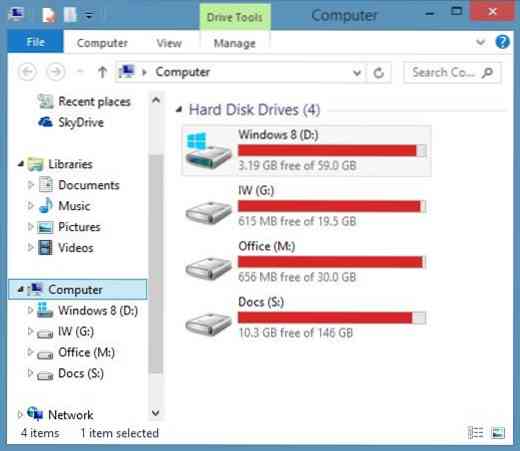
Krok 2: V levém podokně okna klikněte pravým tlačítkem na ikonu Počítač a poté klikněte na Připnout na začátek možnost přidat Počítač jako dlaždici na úvodní obrazovku.
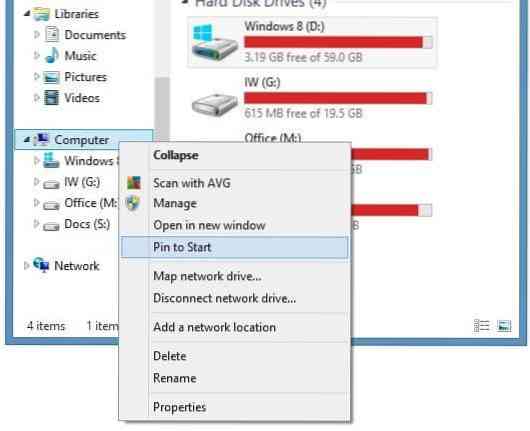
Krok 3: Dlaždice počítače se zobrazí úplně vpravo na úvodní obrazovce. Nové dlaždice Počítač můžete přesunout na začátek úvodní obrazovky. Chcete-li to provést, klepněte a podržte dlaždici Počítač, poté ji přesuňte směrem doleva na úvodní obrazovce a poté uvolněte kliknutí.
A pokud byste chtěli mít vlastní ikonu a vlastní barvu pozadí pro dlaždici Počítač, musíte použít freewarový program třetí strany s názvem OblyTile. Projděte si, jak přidávat nové dlaždice na úvodní obrazovku pomocí průvodce OblyTile, abyste věděli, jak tento software používat.
 Phenquestions
Phenquestions


